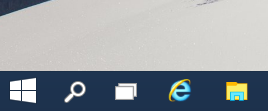ארגומנטים של שורת הפקודה של שולחן עבודה מרוחק (mstsc.exe).
mstsc.exe היא תוכנת הלקוח המובנית המאפשרת חיבור למחשב באמצעות פרוטוקול שולחן עבודה מרוחק (RDP). זהו פרוטוקול רשת מיוחד המאפשר למשתמש ליצור חיבור בין שני מחשבים ולגשת לשולחן העבודה של מארח מרוחק. המחשב המקומי מכונה לעתים קרובות "הלקוח". אם אתה מפעיל Windows, ברוב המקרים אתה משתמש ב-mstsc.exe כדי להתחבר למחשב אחר עם RDP.
פרסומת
הערה: כל מהדורה של Windows 10 יכול לפעול כלקוח שולחן עבודה מרוחק. כדי לארח הפעלה מרחוק, עליך להפעיל את Windows 10 Pro או Enterprise. אתה יכול להתחבר למארח שולחן עבודה מרוחק של Windows 10 ממחשב אחר שבו פועל Windows 10, או מגרסה קודמת של Windows כמו Windows 7 או Windows 8, או לינוקס. Windows 10 מגיע עם תוכנת לקוח ושרת גם מחוץ לקופסה, כך שאינך צריך להתקין תוכנה נוספת.
אתה יכול למצוא את קיצור הדרך לפתיחת הפעלה חדשה של שולחן עבודה מרוחק בתפריט התחל. זה נמצא תחת Windows Accessories\Remote Desktop Connection. ראה את צילום המסך הבא:

לחלופין, אתה יכול להפעיל את אפליקציית החיבור לשולחן עבודה מרוחק מתיבת הדו-שיח הפעלה (הקש על מקשי Win + R יחד) על ידי הקלדה mstsc.exe בתיבת ההפעלה.
ה mstsc.exe האפליקציה תומכת במספר אפשרויות שימושיות של שורת הפקודה שתוכל להחיל בתיבת הדו-שיח 'הפעלה' או על ידי הפעלת האפליקציה מה- שורת הפקודה אוֹ פגז כוח. בואו נסקור אותם.
ארגומנטים של שורת הפקודה של שולחן עבודה מרוחק (mstsc.exe).
טיפ: תוכל לראות תיאור קצר עבור אפשרויות זמינות על ידי הפעלת הפקודה הבאה:
mstsc.exe /?
התחביר הוא כדלקמן:
MSTSC [] [/v: ] [/g: ] [/admin] [/מלא [מסך מלא]] [/w: /h: ] [/ציבורי] | [/span] [/multimon] [/ערוך "קובץ חיבור"] [/restrictedAdmin] [/remoteGuard] [/prompt] [/shadow: [/control] [/noConsentPrompt]]
"קובץ חיבור" - מציין את השם של קובץ RDP עבור החיבור.
/v: - מציין את המחשב המרוחק שאליו ברצונך להתחבר.
/g: - מציין את שרת ה-RD Gateway לשימוש עבור החיבור. פרמטר זה נקרא רק אם המחשב המרוחק של נקודת הקצה מצוין עם /v.
/admin - מחבר אותך להפעלה לניהול מחשב מרוחק.
/f - הפעלת שולחן עבודה מרוחק במצב מסך מלא.
/w: - מציין את רוחב חלון שולחן העבודה המרוחק.
/h: - מציין את גובה חלון שולחן העבודה המרוחק.
/public - מפעיל שולחן עבודה מרוחק במצב ציבורי.
/span - מתאים את רוחב וגובה שולחן העבודה המרוחק לשולחן העבודה הווירטואלי המקומי, המתפרש על פני מספר מסכים, במידת הצורך. כדי להתפרש על פני צגים, יש לסדר את הצגים ליצירת מלבן.
/multimon - מגדיר את פריסת צג הפגישה של שירותי שולחן עבודה מרוחק כך שתהיה זהה לתצורה הנוכחית בצד הלקוח.
/edit - פותח את קובץ החיבור .RDP שצוין לעריכה.
/restrictedAdmin - מחבר אותך למחשב המרוחק במצב ניהול מוגבל. במצב זה, אישורים לא יישלחו למחשב המרוחק, מה שיכול להגן עליך אם תתחבר למחשב שנפגע. עם זאת, ייתכן שחיבורים שנעשו מהמחשב המרוחק לא יאומתו על ידי מחשבים אחרים, מה שעלול להשפיע על תפקודיות ותאימות של יישומים. פרמטר זה מרמז על /admin.
/remoteGuard - מחבר את המכשיר שלך למכשיר מרוחק באמצעות Remote Guard. Remote Guard מונע שליחת אישורים למחשב המרוחק, מה שיכול לסייע בהגנה על האישורים שלך אם אתה מתחבר למחשב מרוחק שנפגע. בניגוד למצב ניהול מוגבל, Remote Guard תומך גם בחיבורים שנעשו מהמחשב המרוחק על ידי הפניית כל הבקשות חזרה למכשיר שלך.
/prompt - מבקש ממך את האישורים שלך כשאתה מתחבר למחשב המרוחק.
/shadow: - מציין את המזהה של הפגישה לצל.
/control - מאפשר שליטה על הפגישה בעת הצללה.
/noConsentPrompt - מאפשר הצללה ללא הסכמת המשתמש.
מאמרים מעניינים:
- כיצד להפעיל שולחן עבודה מרוחק (RDP) ב-Windows 10
- התחבר ל-Windows 10 באמצעות שולחן עבודה מרוחק (RDP)
- שנה יציאת שולחן עבודה מרוחק (RDP) ב-Windows 10
- קיצורי מקשים של שולחן עבודה מרוחק (RDP) ב-Windows 10
זהו זה.